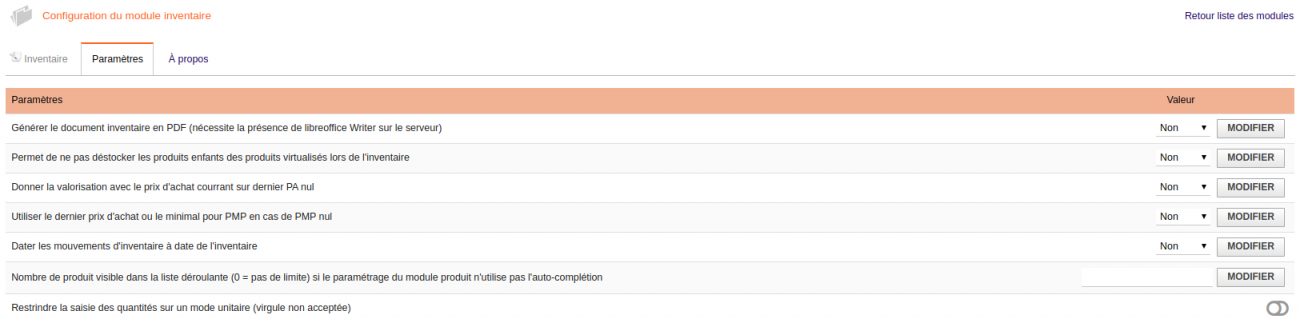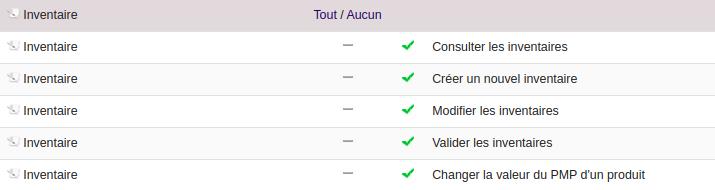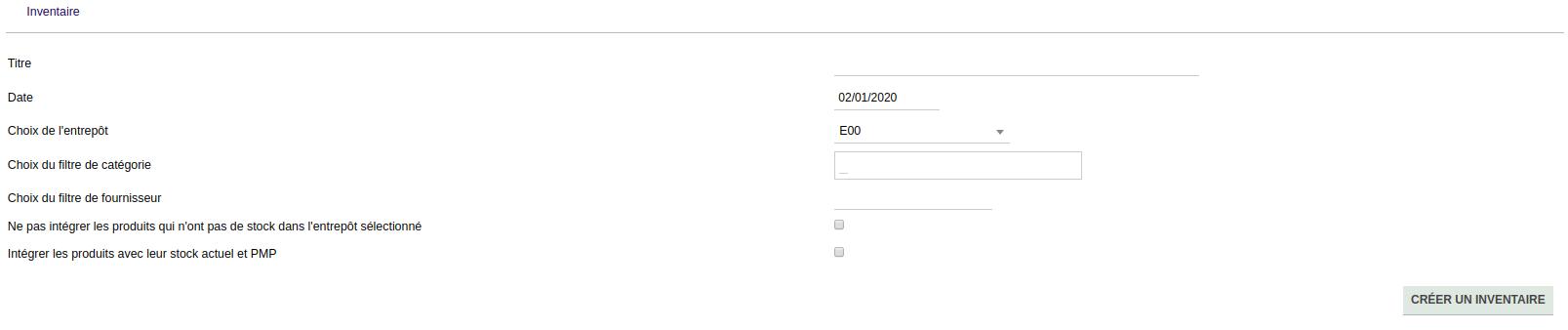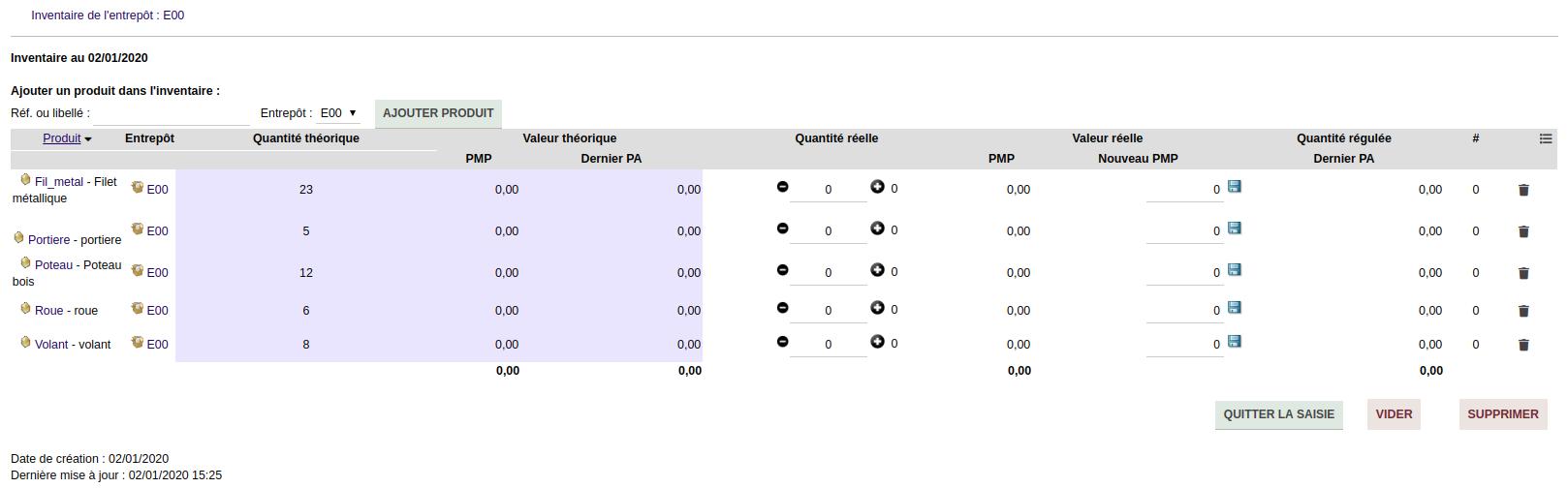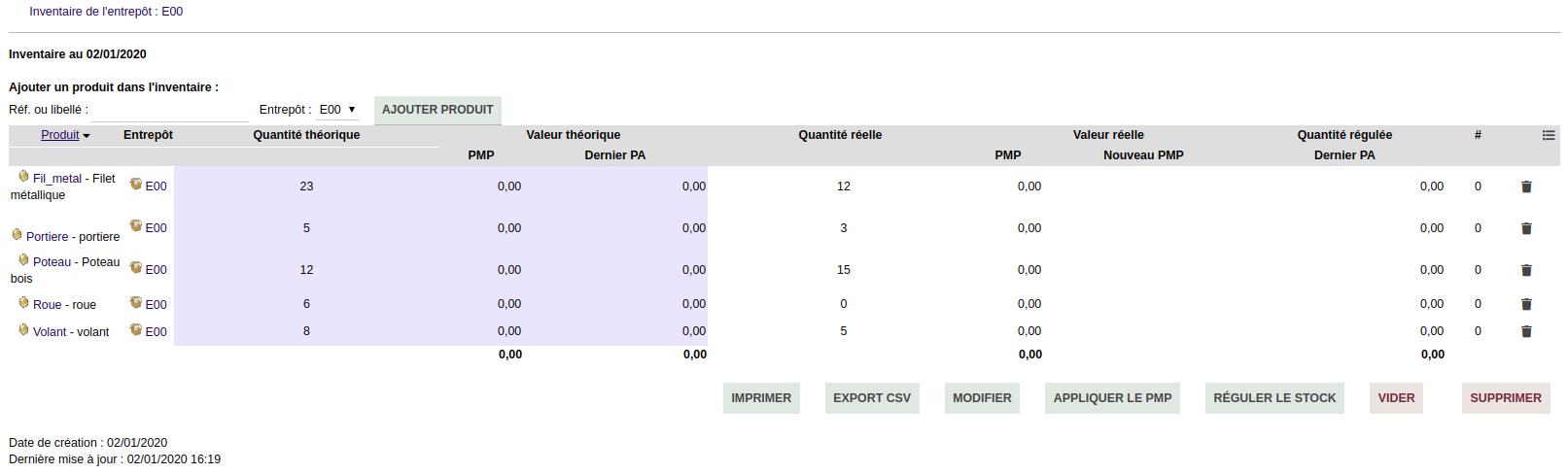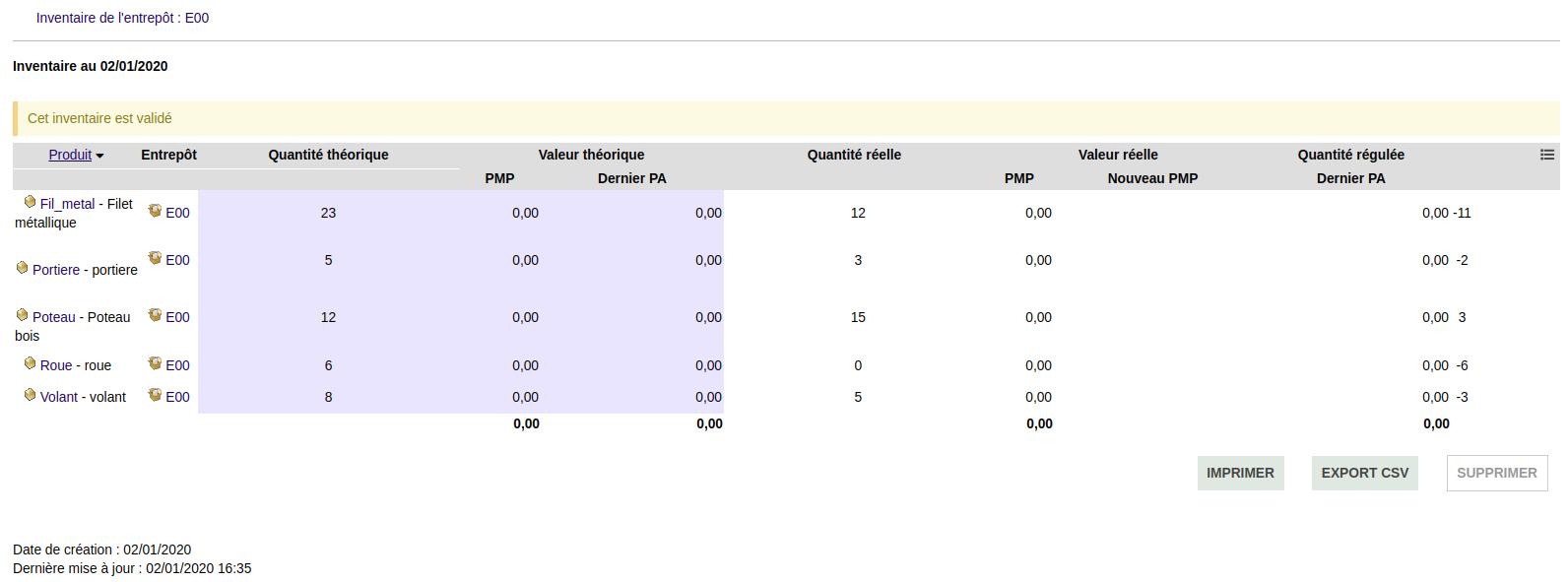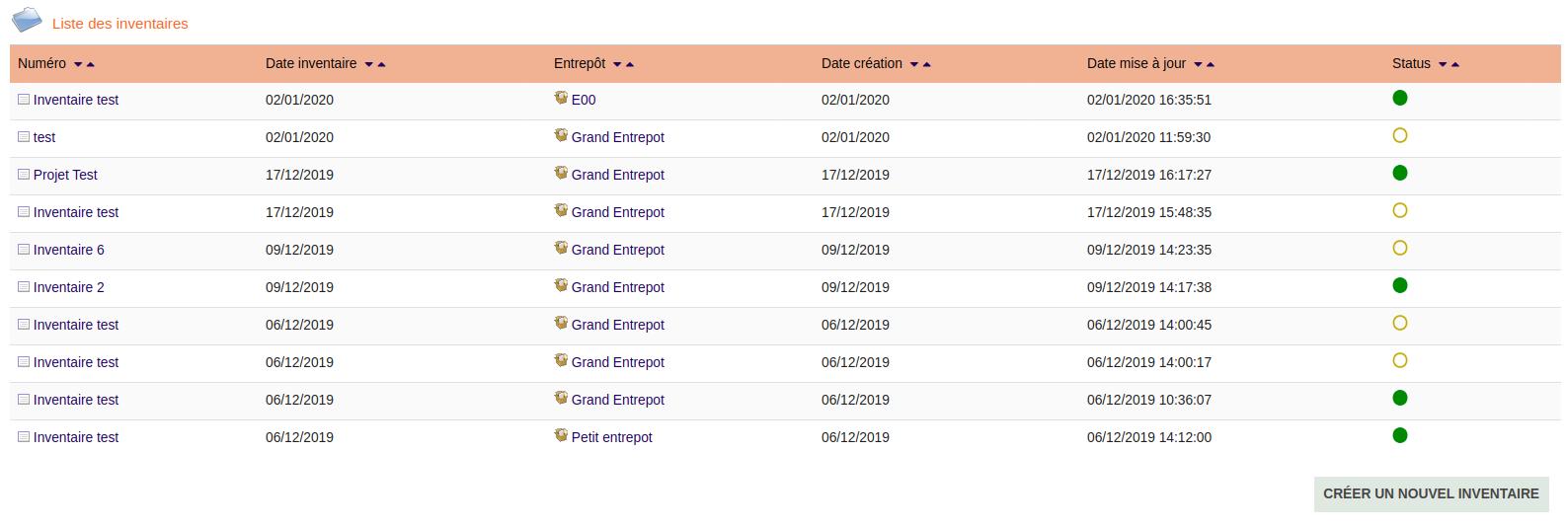Inventaire/Documentation utilisateur
Le module inventaire vous permettra de connaître à l'instant T, le nombre de produit que vous avez en stock dans vos différents entrepôts.
Sommaire
Informations pratiques
- Disponible sur Dolistore
- Nécessite l'installation du module Abricot (Collection de fonctions et de classes utilisées par certains de nos modules en extension du comportement de base de Dolibarr. A installer comme un module standard).
- Retrouvez également le Guide d'installation de module
Configuration & gestion des permissions
Configuration du module
Les options disponibles dans le module inventaire sont :
- Générer le document inventaire en PDF (nécessite la présence de Libreoffice Writer sur le serveur).
- Permettre de ne pas déstocker les produits enfants des produits virtualisés lors de l'inventaire : uniquement utile si vous utilisez les produits virtualisés (module Produits / Services).
- Donner la valorisation avec le prix d'achat courant sur dernier PA nul : utilise le prix d’achat courant en remplacement des prix d’achats nuls.
- Utiliser le dernier prix d'achat ou le minimal pour PMP en cas de PMP nul : utilise le dernier prix d’achat en remplacement des prix moyens pondérés nuls.
- Dater les mouvements d'inventaire à date de l'inventaire (sinon date de régulation) : permet d’antidater les mouvements d’inventaire.
- Nombre de produit visible dans la liste déroulante (0 = pas de limite) si le paramétrage du module produit n'utilise pas l'auto-complétion : gestion de la liste d'ajout de produits.
- Restreindre la saisie des quantités sur un mode unitaire (virgule non acceptée) : permet de restreindre la saisie à des nombres entiers.
Gestion des permissions
Vous pouvez gérer les permissions pour chaque utilisateur et chaque groupe d'utilisateurs.
Il est donc possible de dissocier les droits de création de saisie et de validation des inventaires.
Utilisation du module
Pour utiliser le module, il faut vous rendre dans Produits/Services puis dans le menu de gauche dans l'encart des Entrepôts vous retrouvez deux nouvelles entrées : Liste des inventaires et Nouvel inventaire.
Créer un nouvel inventaire
Pour cette exemple, nous allons créer un nouvel inventaire que nous allons faire avec l'entrepôt E00. Pour ce faire, il vous suffit de cliquer sur Nouvel inventaire. Vous arrivez sur la page suivante :
Vous pouvez renseigner les champs suivants :
- Libellé : titre de votre inventaire qui servira de libellé pour les mouvements de stock correspondant.
- Date : possibilité d’antidater un inventaire => les mouvements de stock depuis cette date seront réappliqués.
- Choix de l’entrepôt : parmi vos entrepôts Dolibarr.
- Choix du filtre de catégorie : filtre sur les tags et catégories de produit.
- Choix du filtre fournisseur : filtre sur les fournisseur de vos produits.
- Ne pas intégrer les produits qui n’ont pas de stock dans l’entrepôt sélectionné : bonne pratique : ne pas cocher cette case pour faire l’inventaire des stocks nuls.
- Intégrer les produits avec leur stock actuel et PMP : les valeurs réelles (quantités, PMP et PA) seront préremplies avec les valeurs théoriques.
Réaliser votre inventaire
Cliquez ensuite sur Créer un inventaire. Vous arrivez sur la page de saisie de votre inventaire. ATTENTION ! Selon les droits des utilisateurs sur le module, vous pourrez Consulter les inventaires, Créer un nouvel inventaire, Modifier les inventaires et les Valider, également, une permission permet d'accéder à la modification des prix moyens pondérés (PMP). Ce document présente les pages avec les plus de droits possibles accordés à l'utilisateur.
Sur la page de saisie, vous accédez aux fonctions suivantes :
- En haut de page, si vous constatez un produit manquant dans la liste, vous pouvez ajouter des produits à votre entrepôt. Ce produit doit préalablement exister dans votre catalogue Dolibarr.
- Ajouter des colonnes : le petit bouton dans le coin supérieur droit de l'en-tête du tableau vous permet d'afficher des colonnes supplémentaires dans votre tableau d'inventaire à partir de champs complémentaire ajoutés sur vos fiches produits (exemple : champ "Emplacement dans l'entrepôt"). Ces nouvelles colonnes, comme la colonne "Produit", peuvent être triées par ordre alphabétique.
- Ajuster les quantités de produits :
- Quantité théorique : stock physique déclaré dans Dolibarr au moment de la création de l’inventaire.
- Quantité réelle : quantité constatée réellement dans l’entrepôt. ATTENTION : il est important d'utiliser les + et les - afin de valider votre saisie à chaque ligne.
- Quantité régulée : la variation de la quantité déclarée lors de l’inventaire = le mouvement de stock associé.
- Valoriser votre stock :
- Valeur théorique du stock calculée :
- Grâce au Prix Moyen Pondéré (PMP) déclarés dans Dolibarr au moment de la création de l’inventaire.
- Grâce au Dernier Prix d’Achat (PA) de la dernière commande fournisseur.
- Valeur réelle du stock : calcul de la valorisation du stock réel à l’heure de l’inventaire selon la quantité.
- Option supplémentaire suivant permission accordée : “Nouveau PMP” : permet de modifier le PMP (unitaire) pour l’inventaire.
- Valeur théorique du stock calculée :
- Les boutons d'action disponibles :
- Possibilité de supprimer ligne à ligne les produits à l'aide de la petite poubelle en bout de chaque ligne.
- Quitter la saisie : permet de sortir du mode saisie pour aller vers la validation de votre inventaire.
- Vider : permet de supprimer tous les produits de l’inventaire en cours.
- Supprimer : supprime l’inventaire en cours.
Valider votre inventaire
Une fois la saisie de votre inventaire terminée, vous pouvez cliquer sur Quitter la saisie. Vous arrivez sur la page suivante :
Sur la page de validation, vous accédez aux fonctions suivantes :
- Imprimer : télécharger au format ODT (ou en PDF selon configuration du module).
- Exporter en CSV : télécharger au format CSV (compatible Excel).
- Modifier : revenir à la saisie de l’inventaire.
- Réguler le stock : permet de valider l’inventaire. Attention ! : l’inventaire n’est plus modifiable ou supprimable suite à la régulation.
- Vider : permet de supprimer tous les produits de l’inventaire en cours.
- Supprimer : supprime l’inventaire en cours.
- Appliquer le PMP (uniquement si permission accordée) : permet d’appliquer la modification du PMP (unitaire) enregistrer à la saisie.
Finaliser votre inventaire
Une fois satisfait de votre inventaire, vous pouvez cliquer sur Réguler le stock. Attention ! : l’inventaire n’est plus modifiable ou supprimable suite à la régulation.
Vous sortez du mode de saisie et votre inventaire est validé. Vous avez donc accès uniquement à l'export de l'inventaire, vous ne pouvez plus le supprimer.
Vous pouvez retrouver les mouvements de stock générés par l'inventaire sur les pages suivantes :
- Fiche de l'entrepôt concerné, onglet Mouvements de stock
- Menu Produits / services, sous-menu Entrepôts, lien Mouvements de stock
- Vous avez également la possibilité de retourner sur chacun des inventaires que vous avez fait pour les visualiser. Menu Produits / services, sous-menu Entrepôts, lien Liste des inventaires. Cette liste vous permet d'avoir un historique de tous les inventaires, leur date, les mouvements de stock, etc.
Historique et mise à jour
- Dernière mise à jour en octobre 2021 - version 1.11.5 compatibilité Dolibarr 14.0
- Mise à jour en mai 2021 - version 1.11.4 compatibilité Dolibarr 13.0
- Mise à jour en décembre 2020 - compatibilité Dolibarr 12.0
- Mise à jour en janvier 2020 - version 1.9.0